电脑版有道云笔记新建标签的方法
时间:2022-08-31 14:25:25作者:极光下载站人气:70
当我们在使用电脑版有道云笔记进行笔记的编辑时,随着时间的推移,我们在有道云中新建的笔记数量也越来越多,为了方便我们快速找到自己想要的笔记,我们可以将各个笔记进行标签添加,以求笔记能够更好的被分类,并且在标签选项中,我们点击标签就能打开对应的笔记,十分的方便。给笔记添加标签的方法也很简单,我们只需要先打开笔记然后点击更多选项,在选项列表中点击添加标签然后进行标签的输入即可。有的小伙伴可能不清楚具体的操作方法,接下来小编就来和大家分享一下电脑版有道云笔记新建标签的方法。
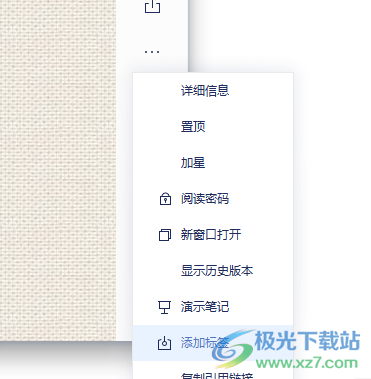
方法步骤

大小:73.00 MB版本:v6.10.1 官方版环境:WinAll, WinXP, Win7, Win10
- 进入下载
1、第一步,我们先打开有道云笔记,然后在有道云笔记页面中点击“最新文档”选项
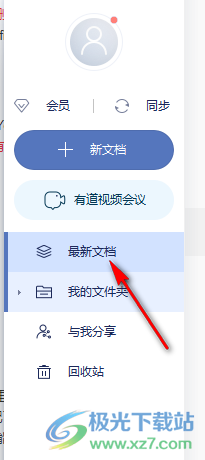
2、第二步,点击最新文档之后,我们在页面中打开一篇我们需要添加标签的笔记,然后在页面右侧工具栏中点击“...”图标,也就是“更多”选项
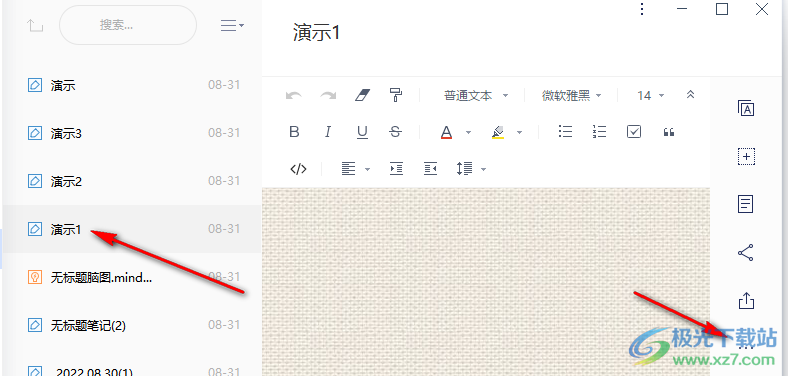
3、第三步,我们在下拉列表中找到并选择“添加标签”选项,点击打开
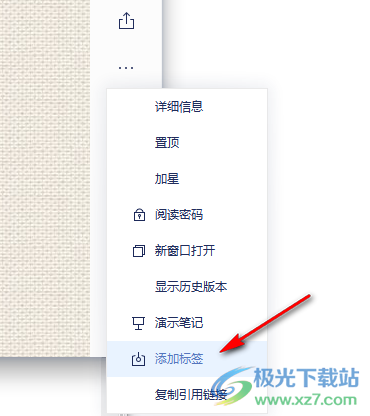
4、第四步,我们在页面下方的标签框内输入自己喜欢的标签,然后以逗号隔开
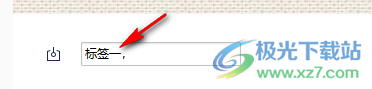
5、第五步,我们给多个笔记添加完标签之后,我们会发现页面左侧出现了标签选项,点击之后就能看到我们刚刚添加的所有标签,点击其中一个我们的页面就自动跳转到标签所在的笔记了
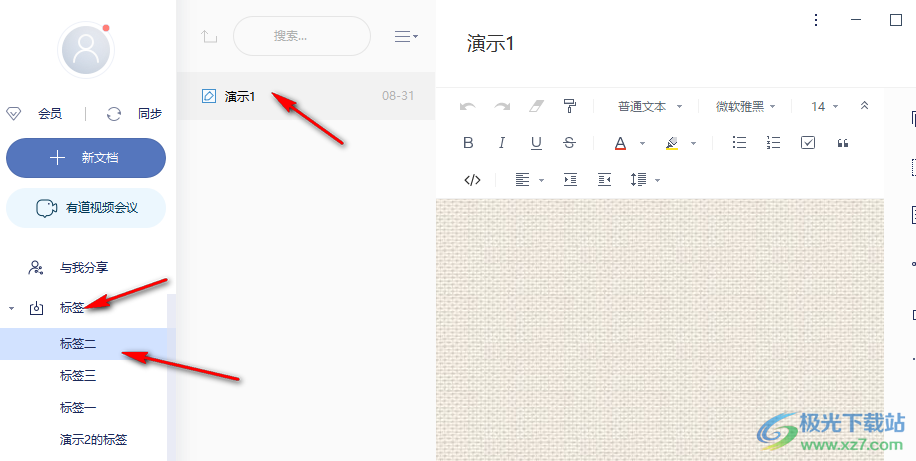
以上就是小编整理总结出的关于电脑版有道云笔记新建标签的方法,打开有道云笔记之后我们先打开一篇需要添加标签的笔记,然后点击页面右侧的更多选项,接着选择“添加标签”选项,最后在页面下方的标签框中输入我们想要添加的标签,多个标签之间以逗号隔开即可,感兴趣的小伙伴快去试试吧。

网友评论